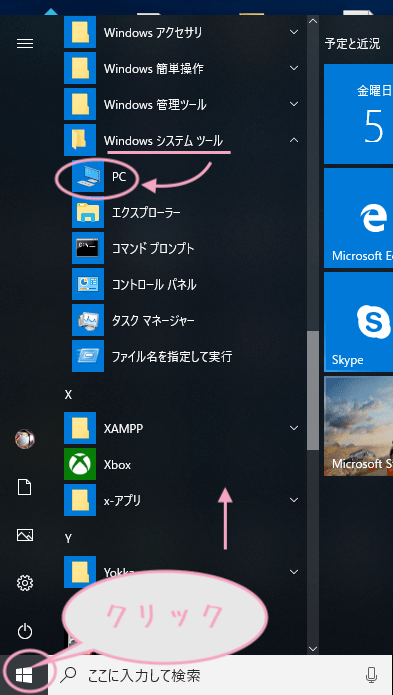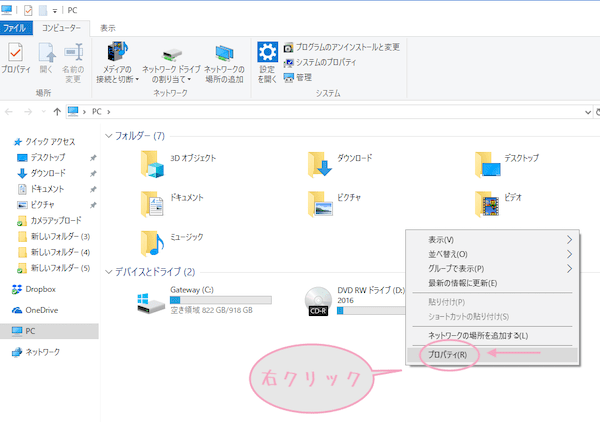- 『グラフィックボード』って何?
- PCでイラスト描くなら必要なの?
- どんなのがあるの?
今回はこれについてまとめてみました。
どうしたらいいか迷ってる場合のヒントになれば嬉しい。
『グラボ』ってイラスト描くのに必要なの?
『イラストを描くだけ』なら『オンボードグラフィック』(CPU内蔵型)でもだいたいは大丈夫
ただし、
使うアプリケーションソフトによっても体感違うし、推奨スペックも違ってくるので、そこは扱うソフト別に確認&把握しておく必要はあり。
例えば、Adobe CC などの現状では『独立グラボ』(以下の章の内容参照)あった方が断然いいです。
また、全ての媒体で根本的機能の底上げが半端ない&映像面での進化も半端ないので、
公式推奨スペックも全体的に上がってきている…
なので、
『独立型グラボ』があった方が断然優位になってくのは当然なところ
もし、イラストを起点に拡張も考えているなら、遅かれ早かれ導入せざるを得ない状況にはなってくるかと思う…
◆『グラフィックボード』ってそもそも何?の件
グラフィックボードは、ビデオカードとか色々な言われ方があり、それぞれ微妙に意味も違ったりするようですが、役割的には、
- ディスプレイに画像や映像を映し出すためのグラフィクス処理を担うPCのパーツ
- 『GPU』(Graphics Processing Unitの略)と言われるパーツ
というところ。。。
パソコンには他、主に、
- CPU
- メモリ
- ストレージ
などのパーツがありますが、GPUもそれらと並ぶ重要なPCパーツの1つで、
なくてはならない機能(ないとディスプレイ表示できない)。
なので、イラスト描くだけだとしても、というかPCを普通に使うだけでも、基本的にGPUの機能なしはあり得ない。
『は?私のPCグラボ積んでないけど映ってますが?』ってなるかもですが..
GPU入口の大枠は2つあり
- 【統合型】
- オンボードグラフィック
- 【独立型】
- 単体グラフィックボード
つまり今回の内容は、単体で別途にグラボが必要かどうか、という話になり、これを最初に把握しておく必要あり↓
❶オンボードグラフィック【統合型】とは?
CPUに負担がかかりやすく、重いグラフィック作業時には固まったり落ちたりする場合もある。
- グラフィックに関わる処理も『CPUに内蔵』された能力でまかなっているもので、『統合型』,『内蔵型』,『統合GPU』などとも言われる
- 別途にグラボを積まなくても画像や映像を表示させることはできる
- Intel Core iシリーズのCPUはこの内蔵型が主
※CPU…『Central Processing Unit』の略でパソコンの機能処理における頭脳・司令塔的なもので、見るところの記載は「プロセッサ」の項目。
❷単体グラフィックボード【独立型】とは?
CPUの負担を軽減することができ、グラフィック処理の向上を測れる。
- CPUとは別に、GPUを核にするグラフィクス専用の拡張ボードで、『独立型』,『単体GPU』,『ディスクリートGPU』などとも言われる
※GPU…『Graphics Processing Unit』 の略で、CPUとはまた別口のリアルタイム画像処理、グラフィック処理に特化した脳・司令塔的なもの
◆独立グラボが必要か最初の判断基準の例
オンボードグラフィックでもいける例
ペイントソフトで静止絵を描き、他、拡張はしない
- 3D素材はあまり使わない
- 解像度・サイズはそれほど大きくしない
(印刷物用は必要ないなど)
- 高度な映像処理をするわけではない
- アニメーション制作とかはあまりしない
(やっても短い尺とかGIFアニメとか)
- モニターは1つで複数繋いだり大画面とかではない
などなら内蔵GPUで問題ないという体感です。
ただしその分、CPUやメモリのパワーバランスはある程度必要になってくるかと思う。
独立グラボが必要な場合の例
映像,アニメーション系の制作・3Dでのペイント・プレビューレンダリングなども駆使する
特に、VRoid・Blender・After Effects・Premiere Pro なども使ってくなら基本必須。
※プチ注意点
- 高解像度&大筆で塗る
- ファイルデータが重い動画・アニメーションで制作する
- 3D素材ガンガン使う
- 3Dでテクスチャペイントやウェイトペイントもする
- 3DCGアニメーションも制作する
など、基本的に『高解像度での高速な塗り』、『動きもの・立体でのペイント』、『それらのプレビュー・レンダリング』も扱っていきたいなら必須という感触。
なぜならそれの作業中に、
- 遅延がひどくて塗れない
- プレビューできない/速度遅すぎる
- レンダリングに時間かかりすぎる
- 作業途中で固まる/落ちる
などが常に起こり、制作に大きな支障をきたしてくるから….
じゃAdobe PhotoshopやIllustratorなら?の場合、これもあった方がいいです。
上記でも言いましたが、最新バージョンのフォトショやイラレ含むAdobe CCも推奨スペック上がってきてるし、
実際これらを扱うなら動かすだけでもかなりPCに負荷がかかるので、その負荷はCPUとGPUにはっきり分散させた方がスムーズな体感です。
グラボってどんなのがある?導入するなら?
大きく分けると、
- NVIDIA(エヌビディア)の
- GeForece(ジーフォース)
- NVIDIA RTX(旧クアドロ)
- AMDの
- Radeon(ラデオン)
というのが主流。。
Windowsの場合は、これらを選ぶことができ、性能面・適応幅・価格において狙いどころは、
『NVIDIA GeForece』。
- NVIDIA GeForece
- 基本3Dゲーム向けだが、クリエイターにも人気があり、使ってる方も多い。
- NVIDIA RTX(旧クアドロ)
- 3D業務向け・動画編集向け・プロクリエイター向け(価格高い!)
中でも『GForece RTX 30番台以上』は『NVIDIA RTX』(旧クアドロ)より価格が抑えられた上に、性能も高くなり、現状ではクリエイター間でも一般的に採用される主流となってきてる感じ。。。
PCはWindowsかMacか、という選択肢もありますが、イラストを描くだけの目的ならどちらでも好きな方で大丈夫。
ただ、Macの方が圧倒的に価格が高くなるのと、VR系ツールとの互換性などを考慮するとWindowsが今のとこ圧勝かと思う。
Macのグラボで言えば、
これまではMacBookProも、統合GPUが搭載されているものと(主に13インチ)
それプラス、単体GPU(ディスクリートGPU)も搭載されてるもの(主に15インチ)とがあり、
AMD Radeon(ラデオン)シリーズが主でした。
※15インチのMacBookProなどは、主に
単体GPUと統合GPUの2つが搭載されていて、自動で分散できるような仕様になっていた。
んが、現在ではM1チップ/M2チップ(Apple自社開発)などに切り替わり、価格や互換性においてますます微妙なタイミングになってきてる….
更にMacの場合、VR系ツールへの互換性が圧倒的に狭い。。。
Mac大好きでも
必要スペックにすると高杉くんな上に、
Macだと対応できない
って場面が結構あるのです…..
それらを含め、
Windowsで、
- CPU:Intel core i7以上かAMD Rayzen 7以上
- メインメモリ:16GB以上
(更に増設できること必須) - GPU:GForece RTX30番台以上
- ストレージ:1TB(SSD)
このあたりくらいからが初めやすいかと思う…
ストレージも、HDDの方が安価ですが、アプリの起動にいちいち時間かかるし、データの移行も時間かかってだるいので、SSDを選択した方が結果的に生産性が上がり、コスパ高くなるかと…
あと、
絶対に視野に入れておきたいのが「BTOパソコン」。
普通に家電ショップなどでPCを購入してしまうのはあまりにも勿体無い…
BTOパソコン(受注生産)でカスタマイズして予算内で最善のものにするというやり方が圧倒的に合理的。
BTOパソコンは今では色々な専門ストアメーカーさんが存在していて、
有名どころで言えば【ドスパラ】や【パソコン工房】などですが、
カスタマイズできる幅が広く、スペック詳細までわかりやすいのが
【FRONTIER】 ![]()
カスタマイズページでは各アイテムでの選び方のポイントも記載されていて初めてでも選択しやすいようになっていて丁寧です。
あと、TSUKUMO(ツクモ)、かなりリーズナブル。
BTOなら余計なものを排除し、自分に必要なパーツを選んでカスタマイズしつつ、予算に合わせて最善の組み合わせにできるので助かります。
もちろんMacよりグンとコストを下げられるので高スペックも現実的になる。
逆にどうしてもMacが良い、3DCGやVR系には興味ない、
という場合には、
『Apple整備済製品』をチェックしてみるのも良いかもしれない。。。。
Appleで完結する範囲のことにおいてなどはMacの使いやすさは確かにバツグン。
▶︎Macを安く買うならApple『認定整備済製品』!購入前に知っておくべきことは?の巻
独立グラボ搭載にして変わったこと
ということで私も現在BTOパソコンで独立グラボ搭載PCをメイン機にしていますが、かなり環境ストレスがなくなりました….
- 本題以外のところで時間が溶けて消耗することが減った
- 自分ではコントロールできないところでのストレスが圧倒的に減った
- 興味のある領域をガンガン試せるようになった
以下に具体的なところも書きますが、
ただこれらは、PCスペック全体のバランスや、グラボ自体の性能でも大きく変わるところなので、全体含めてどうか?で解釈する必要がある。
なので全体で記載していきますね…
- オンボードGPU
- CPU:2.8GHz Intel Core i7
- メモリ:8GB
- グラフィクス:Intel Iris 1536MB(約1.5GB)→統合GPU
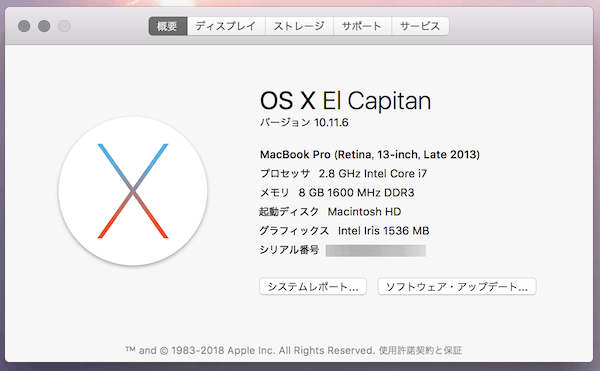
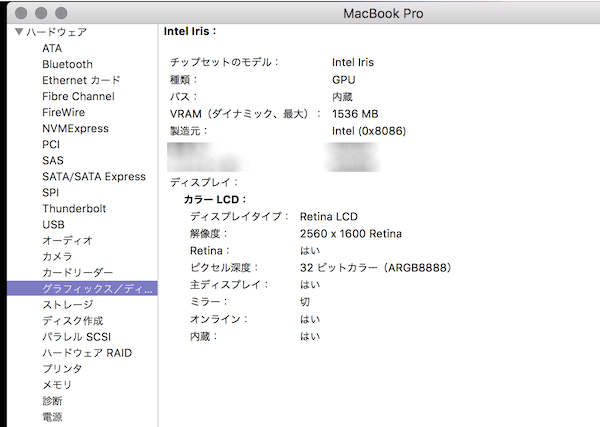
機器の年代的にもにもかなり古いですが笑..
1枚画で中解像度のイラストを普通に描くぶんには特に問題は感じなかった。
ただ、高解像度の中でブラシサイズを大きくして塗るなどは、全くブラシがついて来ず、すぐ固まったりし、工夫が必要でした。。。。
- 内蔵GPU+独立GPU
- CPU:2.7GHz Intel Core i7
- メモリ:16GB
- グラフィックス:Randam Pro 460 4096MB(約4GB)/Intel HD Graphics 530 1536(約1.5GB)
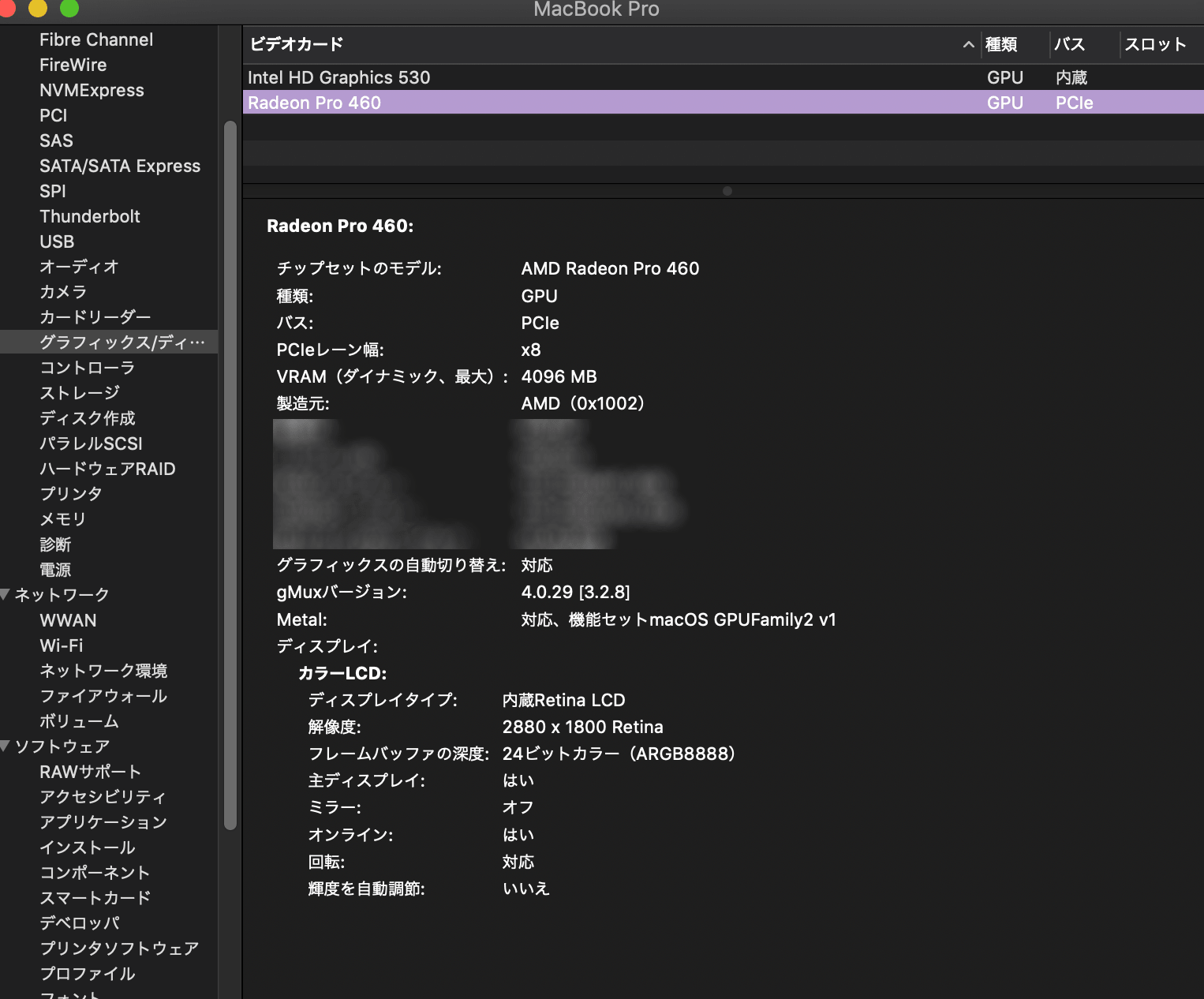
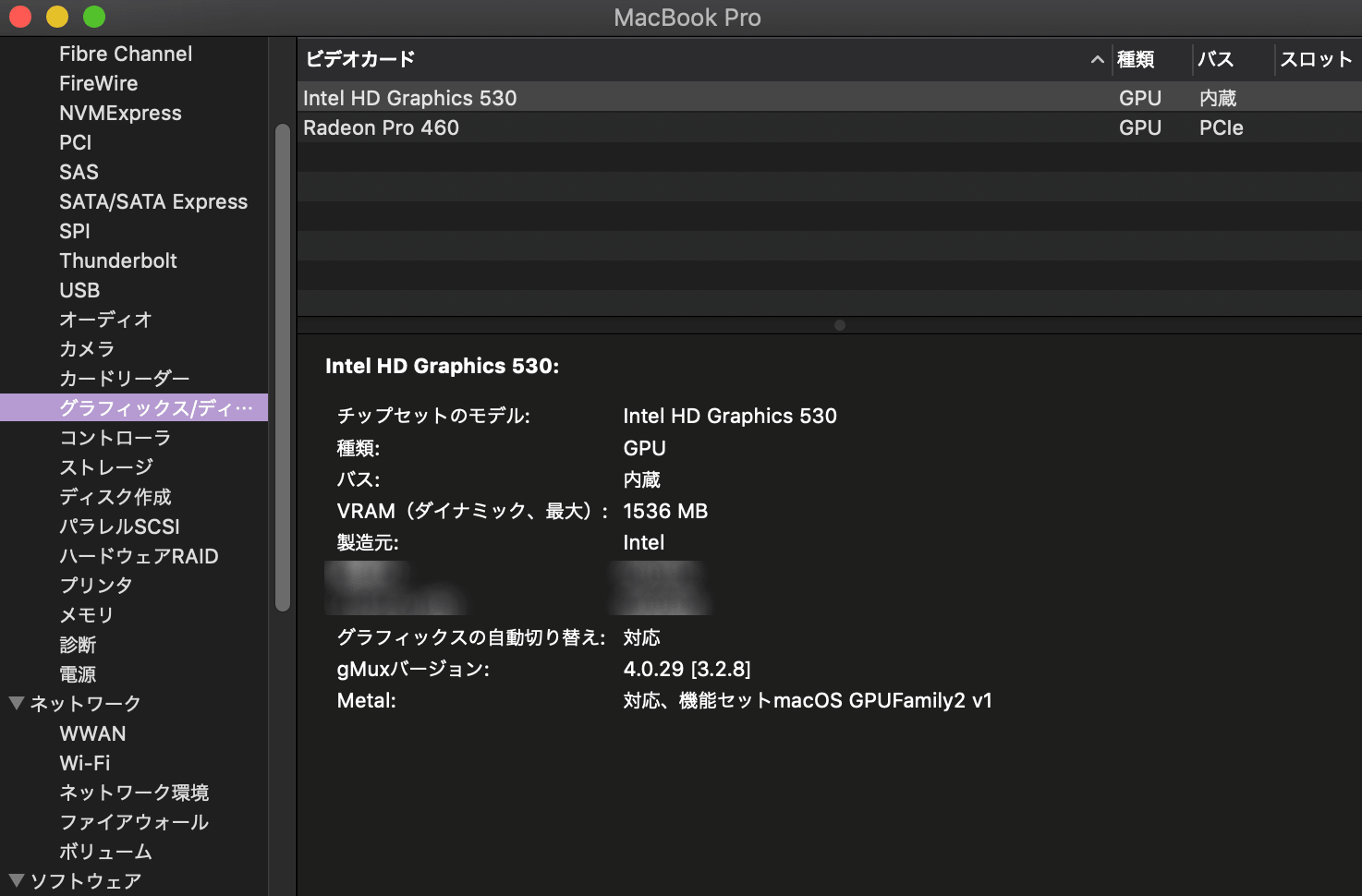
高解像度+大筆での塗りや、アニメーションなどの挙動もある程度改善され、❶の時より作業ストレスはかなり減りました。
そして3D系の作業もなんとかできるようにはなった。
なので『イラストを描く』という意味では、このくらいで十分な体感。
『3D関連』では、モデリングの段階は普通にいけるのですが、
テクスチャペイント・ウェイトペイント・プレビューレンダリングなどでの挙動は明らかについて来ず、「レインボークルクル」がもう止まらない〜の状態によくなってました笑
スローでカクカクしてなんだかよくわからない状態の中、膨大な時間を溶かしながら根気よく粘る必要があり、これではカタチにする前に寿命がきてしまうんじゃない!?となりました 笑
- 独立GPU+全体スペック強化
- CPU:AMD Ryzen9 7900X(4.7~5.6GHz/12コア/24スレッド/64MBキャッシュ)
- メインメモリ:32GB
- GPU:NVIDIA GeForce RTX3060 12GB
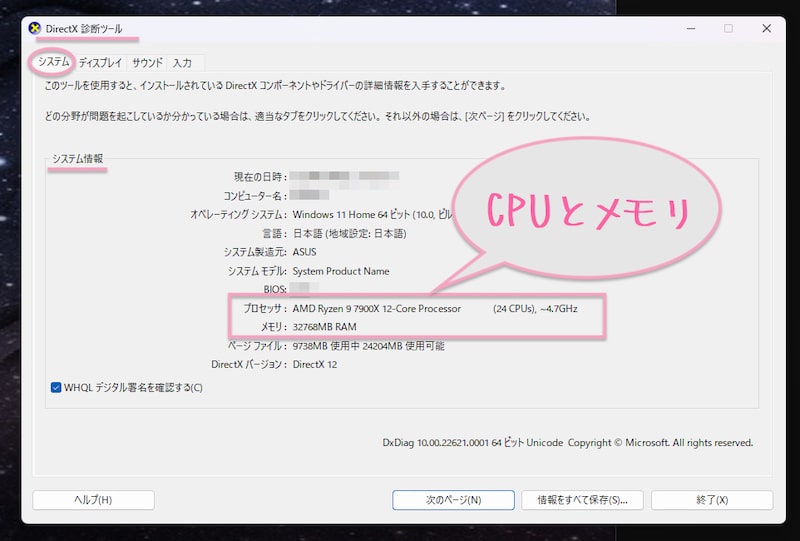
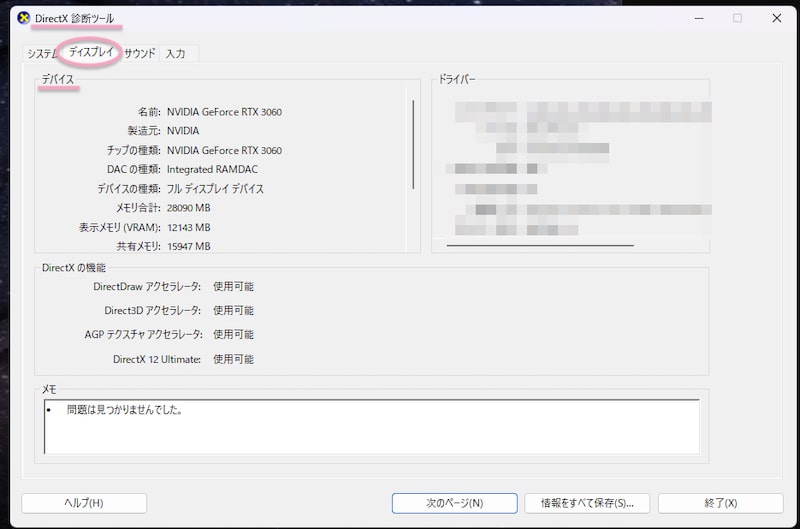
❷PCでの改善をするため、BTOで購入したPCですが、
テクスチャペイント・ウェイトペイント・プレビューレンダリングもかなりスムーズです。
これにより、無駄に時間が溶けてく悲しいループを防げる環境になりました。
3DCGやるグラボとしては中級くらいですが、精神的に解放されてきました笑
具体的変化の詳細
- 大筆&高解像度でも挙動がおかしくならない
- 3D素材を使う時の挙動感度が良くなった
- 途中で固まったり落ちたりしなくなった
- アニメーション作る時のプレビューがスムーズ
- 3Dでのペイント・プレビューやレンダリングがグンと速くなった
- ハイカロリーな制作もガンガン可能になった
『PCスペック』『グラボ』の確認の仕方
現在PCを所有してるなら、まずはスペックチェック!
【Macで】スペック確認のしかた
画面上部左のリンゴマークをクリック>このMacについてを開くと、『概要』で大まかな情報を得られる↓
で、更に『システムレポート』を開いてみると、ハードウェアの概要を細かく確認できる。
左側の『グラフィックス』を更に開くと、ビデオカート(グラフィックボード)内容を確認でき、
『内蔵』のものだけでなく、単体GPUも積んである場合、『PCle』(パソコンパーツを接続するインターフェース)のGPUもあることを確認できる。↓
内蔵GPU
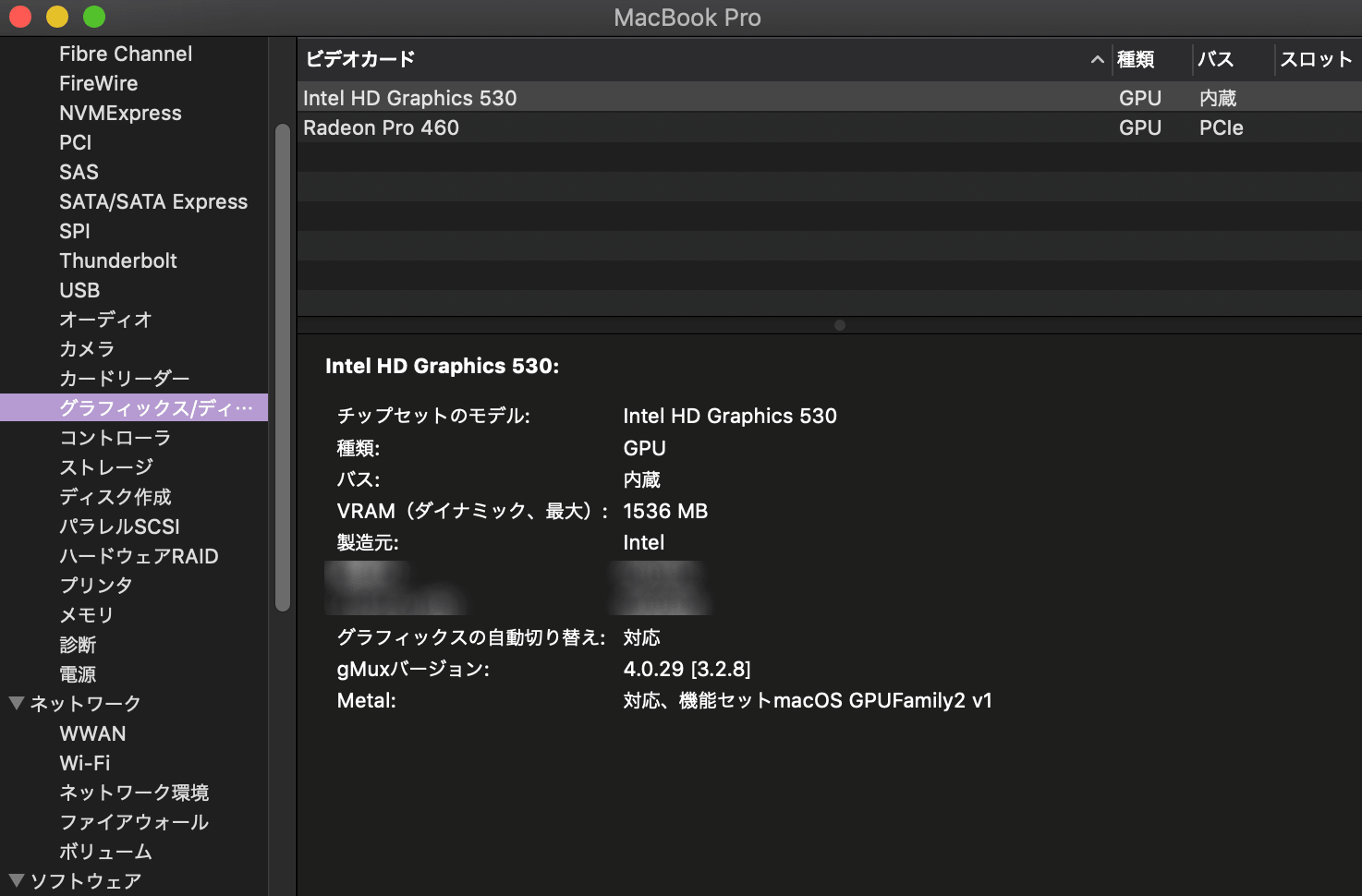
単体GPU(PCle接続)
これらでグラフィックス部分は、
- CPU内蔵GPU:Intel HD Graphics 530 1536MB(約1.5GB)
- 単体GPU:Radeon Pro 460 4096MB(約4GB)
となっていて、自動切り替えして分散できるような仕様。。。というのがわかる。
統合(内蔵)型のみの場合では、内蔵のみの内容が表示される↓
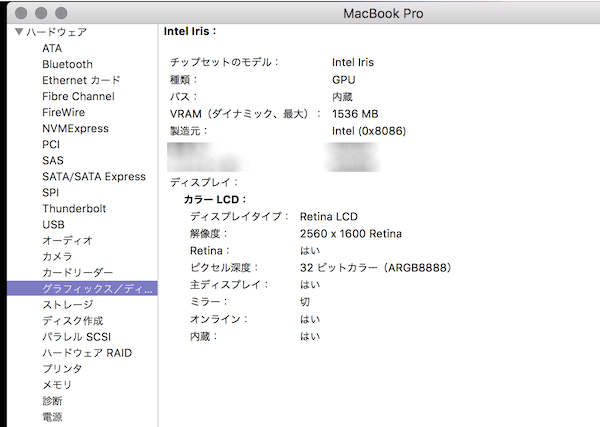
上図のでは、
- CPU:2.8GHz Intel Core i7
- メモリ:8GB
- グラフィクス:Intel Iris 1536MB(約1.5GB)→統合(内蔵)GPU
【Windowsで】スペック確認のしかた
Windowsの場合、色々な確認方法がありますが、
搭載されてる『DirectX診断ツール』で確認するのが手っ取り早いかと思う。
Win10でも11でも、下の検索窓から、『dxdiag 』と入力すると、出てくる。↓
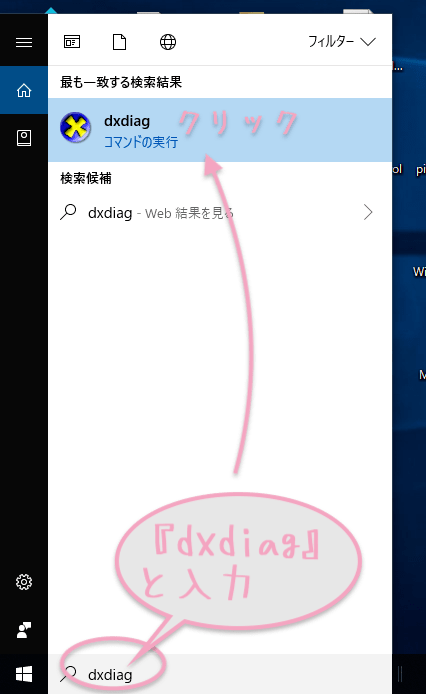
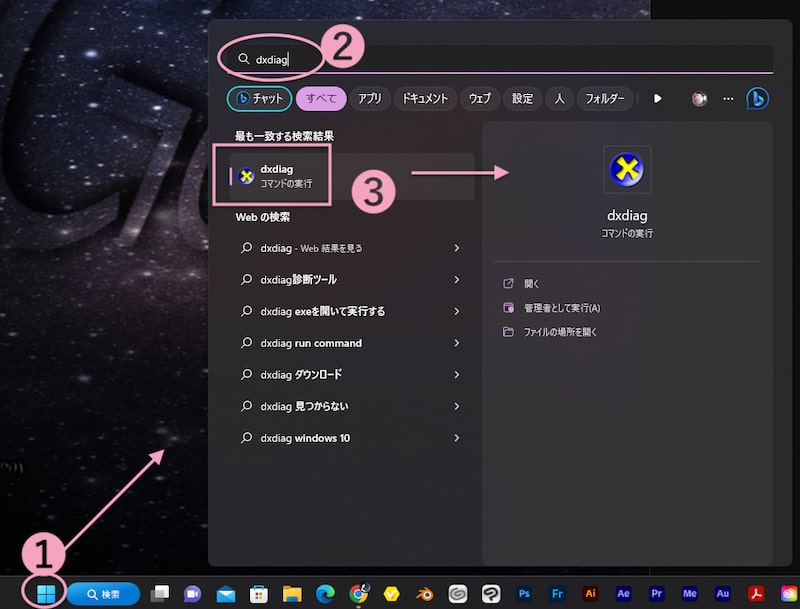
dxdiag診断ツールをクリックすると、下図のような画面になるので『はい』で進む
(これは初回のみ確認されます)↓

すると次に診断ツールの『システム』タブ画面で表示されるので、プロセッサ(CPU内容)やメモリなど、システム情報の確認をすることができる↓
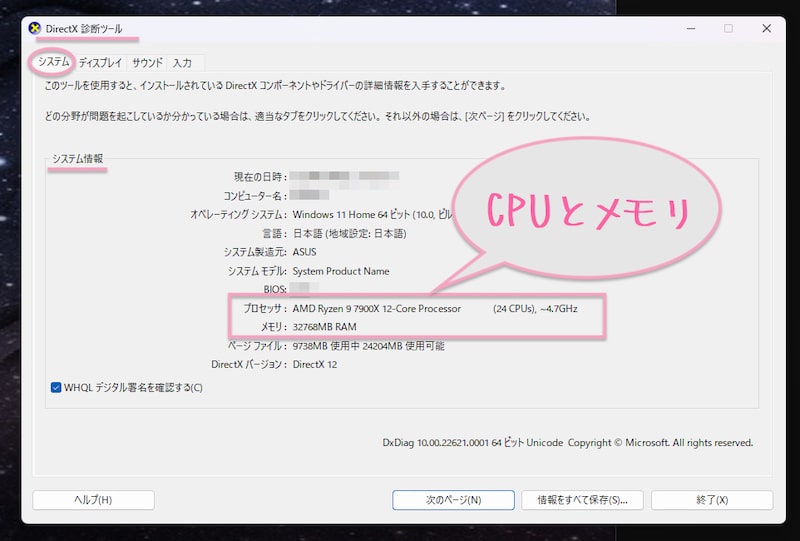
また、上部の『ディスプレイ』タブを開けば、デバイスの部分で、グラボ名や内容を確認できます。
- チップの種類→グラフィクスの種類名
- メモリ合計→GPUでのメモリ
など↓
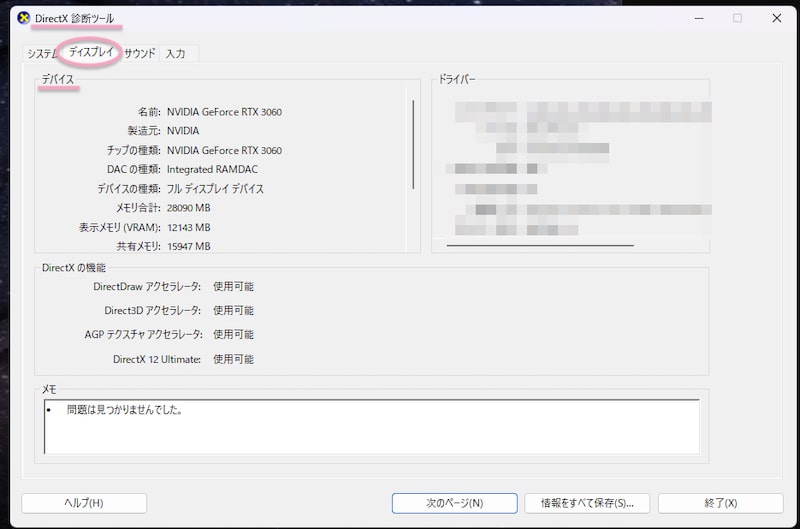
他には、PCアイコンからや設定アイコンなどからも確認できます。
Winのトップ画面左下のWindowsマーククリック>Windowsシステムツール>PCを開き↓
その画面内の白い空白のところで右クリック>プロパティを開くと基本的な仕様確認ができる↓
PCアイコンが探しづらい場合はWinの検索窓から探すこともできるし、
設定アイコン『システム』>『バージョン情報』からもデバイスの仕様が確認できます。
一番早いのは、
デスクトップの下にある『エクスプローラー』を開き↓
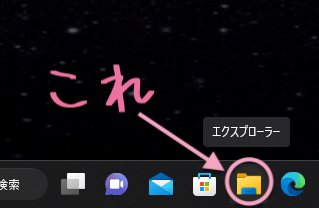
開いたら左下の方にある『PCアイコンを右クリック』>『プロパティ』で確認↓
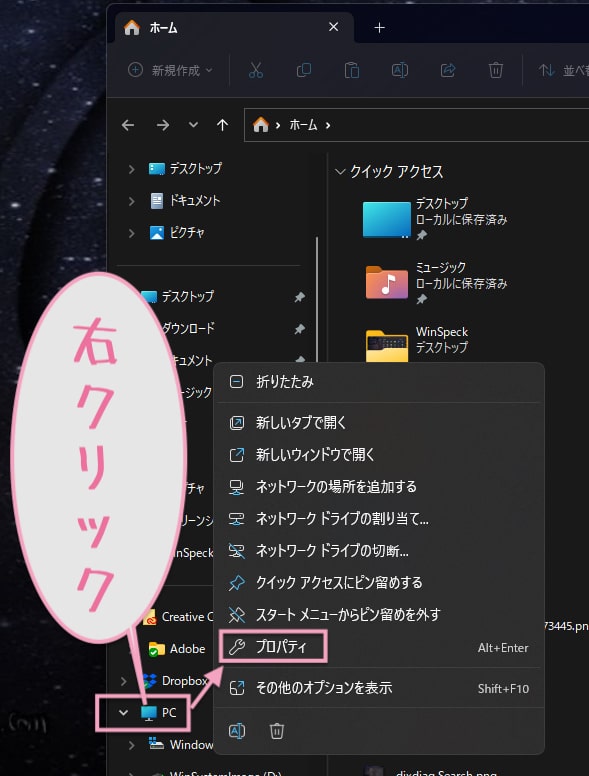
プロパティを開くと、下図のように、システムのバージョン情報が直で開かれ、『デバイスの仕様』をサクッと確認できる↓
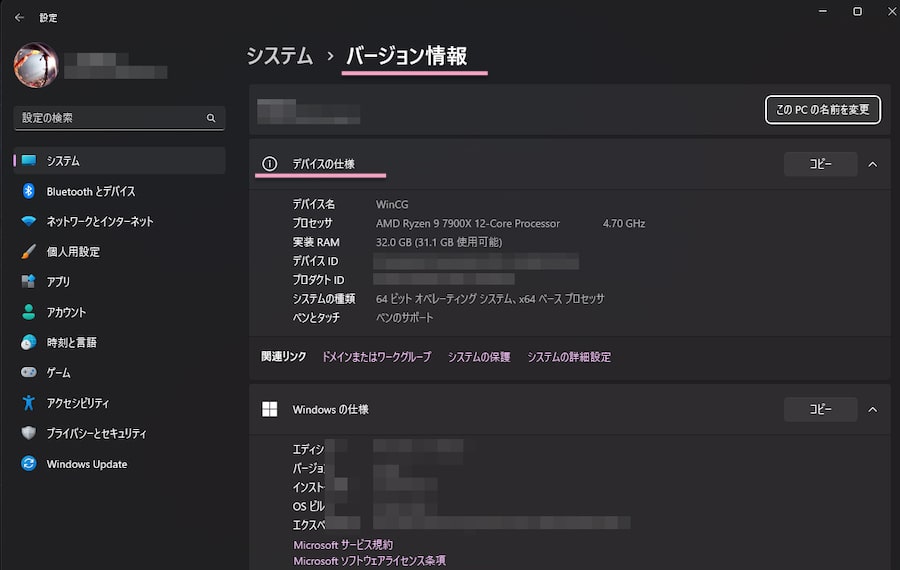
また、グラボ名も、設定>ディスプレイ>ディスプレイの詳細設定から確認できますが、
まとめて詳細を把握するには上記の通り、『DirectX診断ツール』を使うのが早いかと思う。
そんなところで、もしすでにPCがあるのなら先に確認しておいてイラストソフトをインストールして感触をチェックしてみるのが先決かなと…
これから揃えたいという場合は、こちらもチェックしてみてください↓
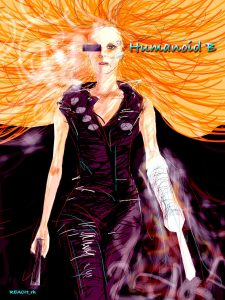
扱うソフトによってもPCスペックの適正は変わってくるのですが、イラストを描く・マンガを描くなどの目的であれば、CLIP STUDIO PAINT が楽でほんとオススメです。
機能が充実してるのにローコストで始められる。。
(オンボードグラフィックスでもいける)↓

クリスタの場合、マンガ描くとか長尺アニメーション描くとかの方はEXが効率的。↓

もしフォトショやイラレも気になってるという場合は、下記の内容も参照↓
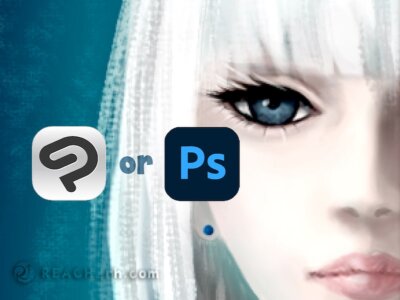
3Dアニメーションにも踏み込みたい場合はこちらも参照↓

ってことで
楽しいクリエイトをば!
しゃらんるあぁああああああああああ❤︎
\(`^`)b ( ̄v ̄)ゞ